HL-5370DW
Vanlige spørsmål og feilsøking |
Det står "frakoblet" i Status Monitor
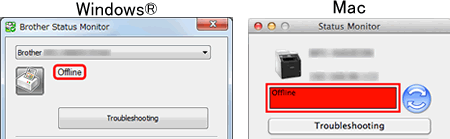
Sjekk om du kan skrive til skriveren fra datamaskinen din.
> Klikk her hvis du ikke kan skrive ut
> Klikk her hvis du kan skrive ut
Hvis du ikke kan skrive ut fra datamaskinen din ...
Hvis du ikke kan skrive ut, sjekker du den løsningen som er aktuell for deg.
- Hvis du bruker Brother-maskinen via en USB-forbindelse: Klikk her for å se hvordan man løser problemer med å skrive ut via USB.
- Hvis du bruker Brother-maskinen via en nettverksforbindelse: Klikk her for å se hvordan man løser problemer med å skrive ut via nettverk.
Hvis du kan skrive ut fra datamaskinen din ...
Finn ut hvilken løsning som passer i din situasjon.
(Windows)
TRINN A: Kontroller at Status Monitor viser eller overvåker riktig Brother-maskin.
Status Montor kan ikke vise riktig informasjon dersom det ikke er konfigurert riktig driver under innstillingen Enhet som skal overvåkes (Device to Monitor) eller Enhet som skal vises (Device to Display) i Status Monitor. Finn frem til riktig skriverdriver og kontroller Status Monitor enhetsinnstillinger ved å følge fremgangsmåten nedenfor.
Trinn I: Finn riktig skriverdriver.
> Klikk her for å finne frem til riktig skriverdriver og gå deretter til Trinn II.
Trinn II: Kontroller innstillingen "Enhet som skal overvåkes".
-
Høyreklikk på Status Monitor i oppgavefeltet og klikk Enhet som skal overvåkes (Device to Monitor).
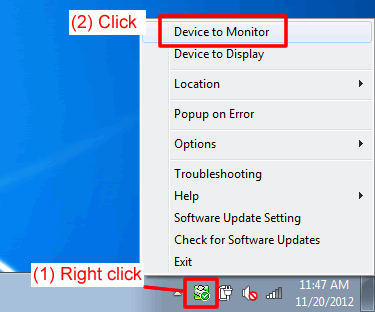
-
Det vil nå vises en liste over driverne til de installerte Brother-maskinene. Hvis du har flere Brother-maskiner eller har installert driveren flere ganger, vil du se flere drivere i listen.
Velg de driverne du bruker, og velg bort de driverne du ikke bruker, under TRINN A-I.
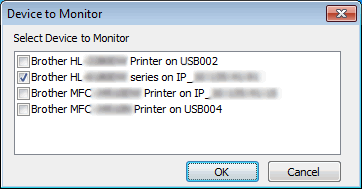
- Klikk OK. Du vil umiddelbart få beskjed om eventuelle feil, for eksempel "tom for papir", "papirstans" eller "tom for blekk".
Hvis du bare merket av for én driver i Trinn 2, kan du gå til TRINN B.
Hvis du merket av for flere drivere i Trinn 2 for å overvåke flere enn én Brother-maskin, kan du velge hvilken maskin det skal vises status for til andre tider enn når det oppstår feil. Gå til Trinn III.
Trinn III: Kontroller innstillingen "Enhet som skal vises" (Device to Display).
-
Høyreklikk på Status Monitor i oppgavefeltet og klikk Enhet som skal vises.
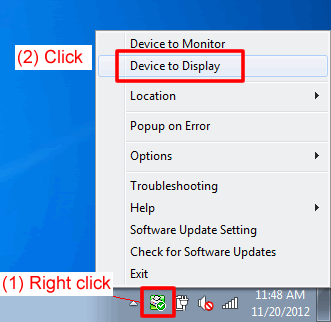
-
Velg driveren til den maskinen det skal vises status for (f.eks. "Klar", "Frakoblet") til andre tider enn når det oppstår feil.
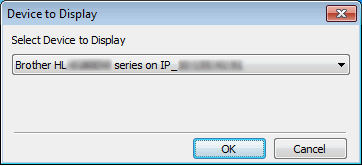
- Klikk OK. Sørg for at maskinen som ble valgt i Trinn 2, er påslått, og gå til TRINN B.
TRINN B: Kontroller statusmeldingen som vises i Status Monitor.
Sjekk statusmeldingen som vises i Status Monitor.
Hvis det fortsatt står Frakoblet, må du starte Status Monitor på nytt ved å følge trinnene nedenfor og sjekke statusen om igjen.
- Hvis du bruker Brother-maskinen via en nettverksforbindelse, kan du gå til TRINN C.
- Hvis du bruker Brother-maskinen via en USB-forbindelse, kan du gå til TRINN D.
TRINN C: Kontroller sikkerhetsprogrammet (gjelder bare nettverksbrukere)
Hvis du bruker Brother-maskinen via en nettverksforbindelse, kan det være at sikkerhetsprogrammet får Statusovervåking til å vise uriktig status for Brother-maskinen.
Kontroller at sikkerhetsprogrammet IKKE stopper tilgangen til Status Monitor. Nedenfor finner du navn som sikkerhetsprogrammet bruker for å henvise til Status Monitor.
- BrMfimon.exe
- Brother Status Monitor (Network)
- Brother Status Monitor Application
- BrStMonW.exe
Hvis du vil vite hvordan man konfigurerer sikkerhetsprogrammet, kan du se i programmets bruksanvisning eller kontakte produsenten.
Dersom det fortsatt står Frakoblet, kan du gå til TRINN D.
TRINN D: Installer Status Monitor på nytt
Problemet kan ligge i programmet Status Monitor.
Avinstaller eksisterende drivere og programvare. Klikk her for å lese hvordan du avinstallerer.
Last ned komplett driver- og programvarepakke , som inneholder Status Monitor, fra Nedlastinger-delen og installer programmet på nytt.
(Mac)
Problemet kan ligge i programmet Status Monitor.
Last ned komplett driver- og programvarepakke , som inneholder Status Monitor, fra Nedlastinger-delen og installer programmet på nytt.
> Klikk her for å se hvordan man laster ned komplett driver- og programvarepakke fra Nedlastinger-delen.
Dersom komplett driver- og programvarepakke ikke er tilgjengelig for modellene dine, velger du Skriverdriver eller CUPS-skriverdriver, som inneholder Status Monitor.
